定位圖示 PropertyManager(Position Schematic PropertyManager)
當您插入一個圖示到工程圖文件中時,定位圖示 PropertyManager 開啟。必須在您的系統上安裝有 Microsoft® Office Visio® Professional 2003 才能使用此功能表項次。
插入 Visio 圖示至工程圖中:
-
按一下插入、圖示。
定位圖示 PropertyManager 開啟。
-
在圖示範本下,選擇一個範本。
注意:PropertyManager 列出在 SolidWorks 最常要求使用的範本。要在 Visio 中從更廣泛的清單中選擇,請從底部的 SolidWorks 清單中選擇其他,或不做任何選擇。
在圖面中拖曳選擇出一方塊,以決定圖示的大小及位置。
在 Visio 中產生一個圖示。
|
在 SolidWorks 工程圖中 Visio 圖示的範例 |
|
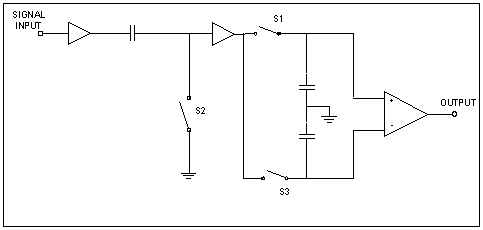
|
相關主題
物件連結 vs. 內嵌
工程圖中的 OLE 項次